Veeam ONE v10.0.2.1094 安装教程+许可证
https://www.ittel.cn/archives/3858.html
作者: 无欢不爱 发布: 2020年10月13日 6,384阅读 0评论
目录
- 介绍
- 安装过程
- 1 双击运行
- 2 许可协议
- 3 安装类型选择高级安装;
- 4 功能选择
- 5 账户密码
- 6 数据库信息
- 7 许可信息
- 8 缓存设置
- 9 结构类型
- 10 数据收集
- 11 安装预览
- 12 安装完成
- 13 Veeam ONE Monitor Client
- 14 许可协议
- 15 选择功能
- 16 安装位置
- 17 安装完成
- 18 激活教程
- 19 打开软件
- 相关下载
介绍
Veeam ONE v10.0.2.1094 可以使IT管理员放心地管理现代虚拟环境的各个方面。每个 Veeam ONE 功能都可以应对特定的业务挑战-从监视VM 的状态及其性能,生成报告以进行容量规划和升级目的,到从面向业务的角度为管理人员提供虚拟基础架构的透明,细粒度的视图。
运维社区简单记录下 Veeam ONE v10.0.2.1094 安装过程。Veeam ONE v10.0.2.1094 不会自动安装 Veeam ONE Monitor Client 我们需要手动安装。
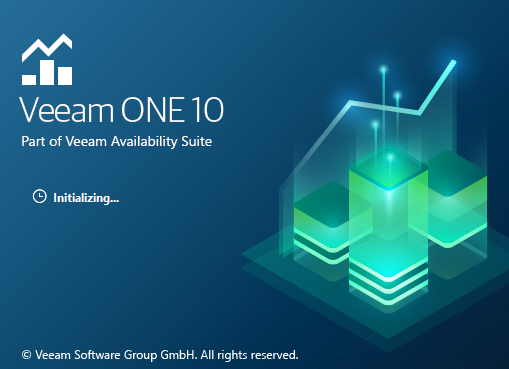
安装过程
1 双击运行
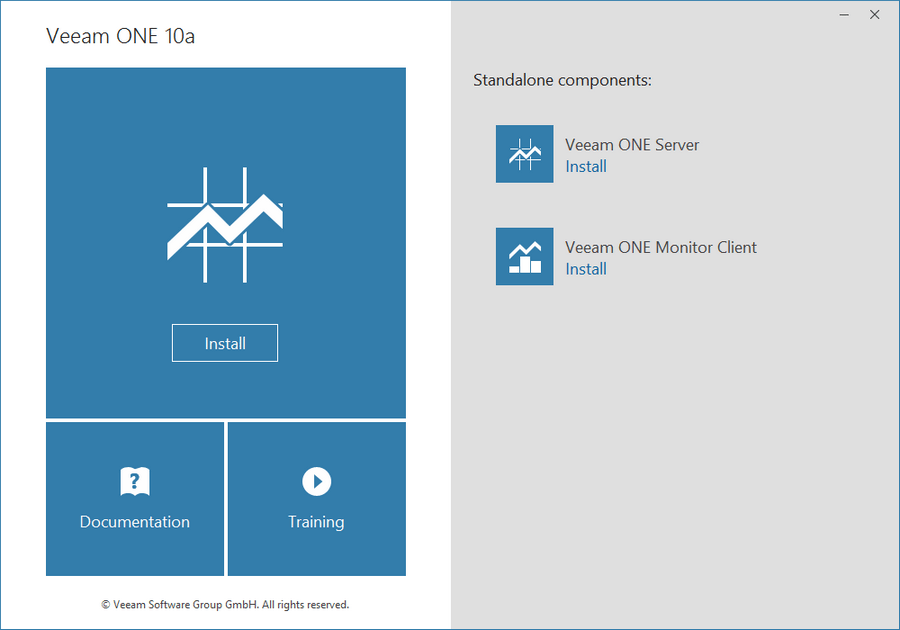
2 许可协议
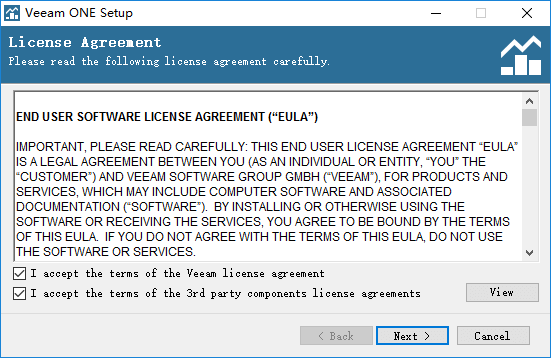
3 安装类型选择高级安装;
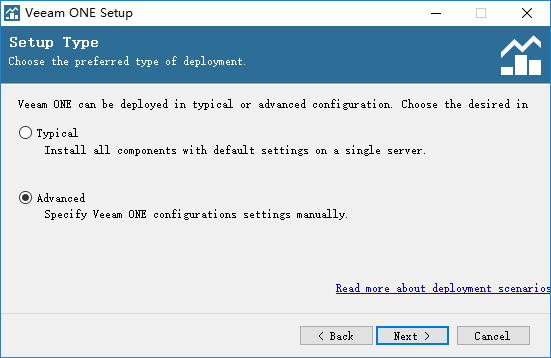
4 功能选择
这两个都安装个,Veeam ONE Server 和 Veeam ONE Web UI
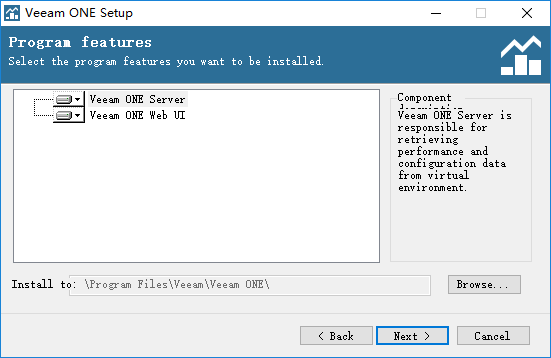
5 账户密码
就是登陆账号默认是本机的账号和密码;登录Web UI需要使用本机账户和密码;
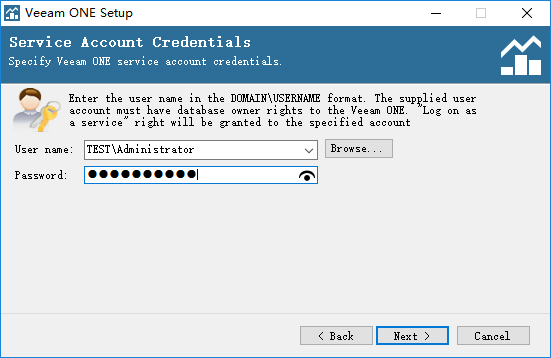
6 数据库信息
如果本机有安装数据库Veeam ONE会自动创建一个数据库,如果没有则会安装一个数据库;
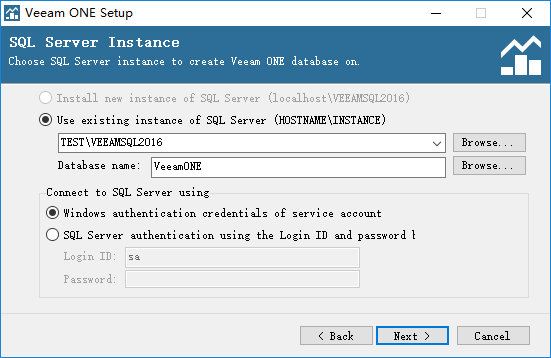
7 许可信息
这里先选择 Community Edition mode 以社区模式安装;
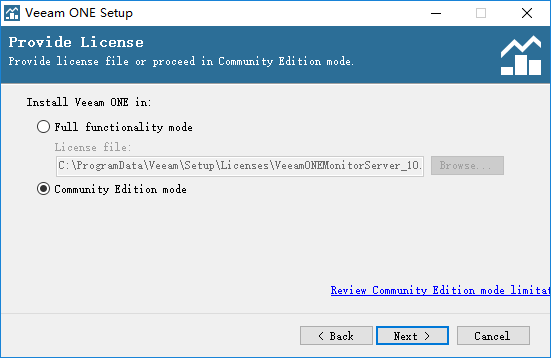
Veeam ONE 的代理端口和 Reporter 的访问端口;Reporter 的访问地址是本机IP:1239 登录的账号密码默认是本机的账号和密码;

8 缓存设置
设置缓存的位置,根据需要建议设置在一个容量大的盘符;
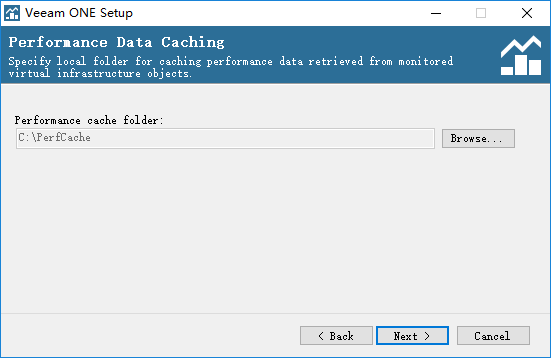
9 结构类型
选择您的虚拟化环境,我这里测试我选择了Skip virtual infrastructure configuration 实际使用请根据自己的虚拟化环境选择;

10 数据收集
选择高级设置;高级模式可以收集100-1500个虚拟机;
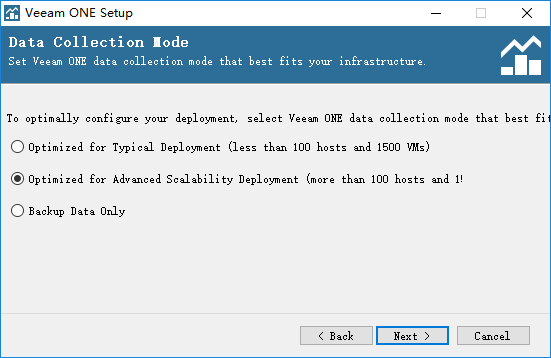
11 安装预览
预览信息;没毛病就选择 Insstall 然后开始安装;
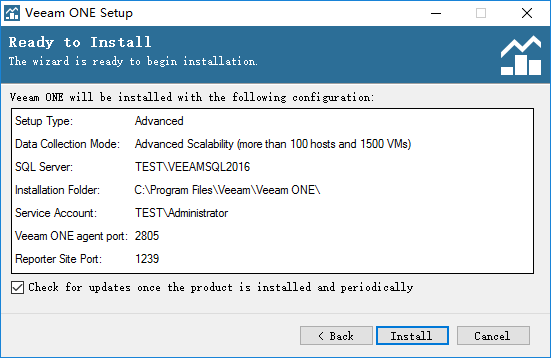
12 安装完成
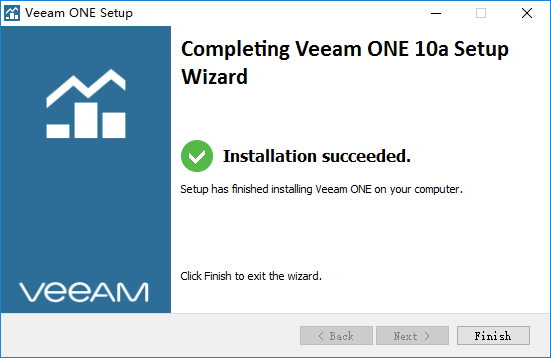
13 Veeam ONE Monitor Client
在文章的开头中已经讲了,需要安装 Veeam ONE Monitor Client 这必不可少,默认只会安装Veeam ONE Server 和 Veeam ONE Web UI
14 许可协议
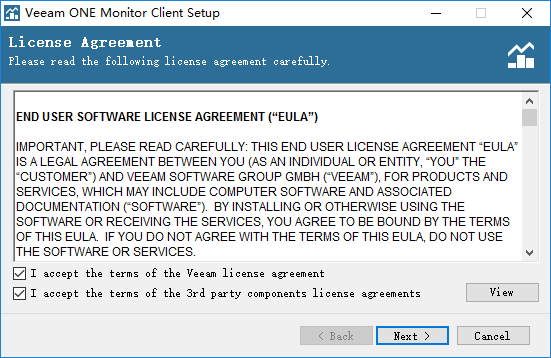
15 选择功能
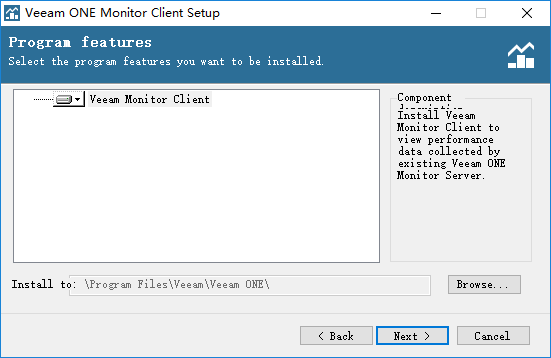
16 安装位置

17 安装完成
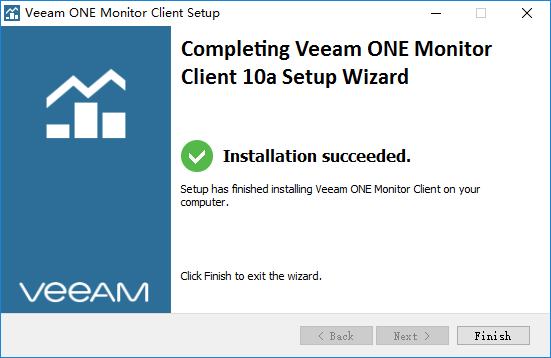
18 激活教程
软件安装完后不要启动软件,进入到安装包内的 VeeamONE-10.0.2X-License-Patch 目录;
将 VeeamLicense.dll 文件复制到 C:\Program Files\Common Files\Veeam 目录下;
将 Veeam.One.Common.Managed.dll 文件复制到 C:\Program Files\Veeam\Veeam ONE\Veeam ONE Monitor Server 目录下;
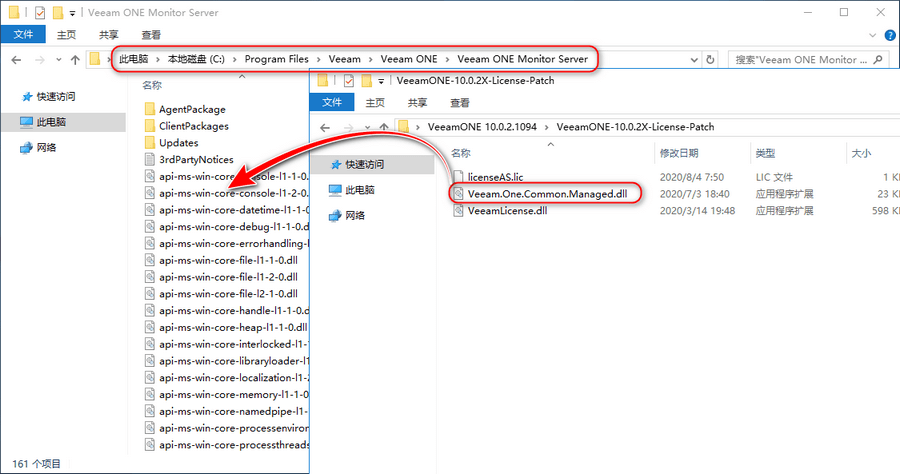
19 打开软件
打开桌面的 Veeam ONE Monitor Client 选择菜单的Help → License Information;
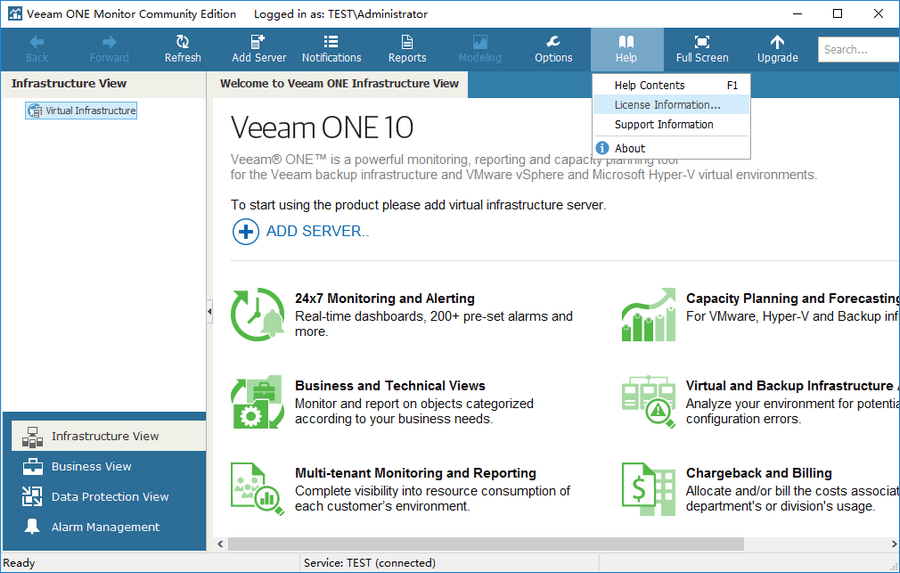
在 License Information 点击 Insstall key,浏览到安装包内的 VeeamONE-10.0.2X-License-Patch 目录 licenseAS.lic文件;
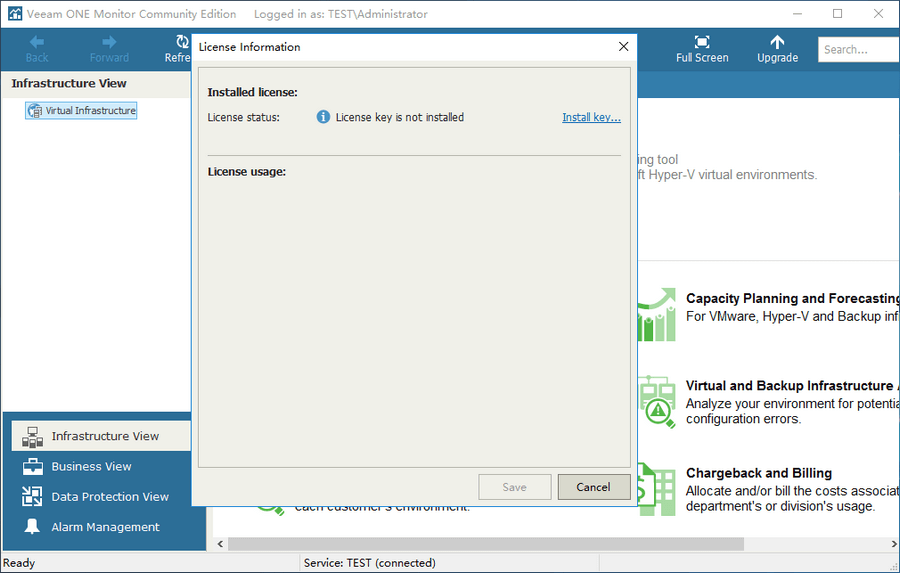
至此已经完成安装和xx试用期延长到2035年
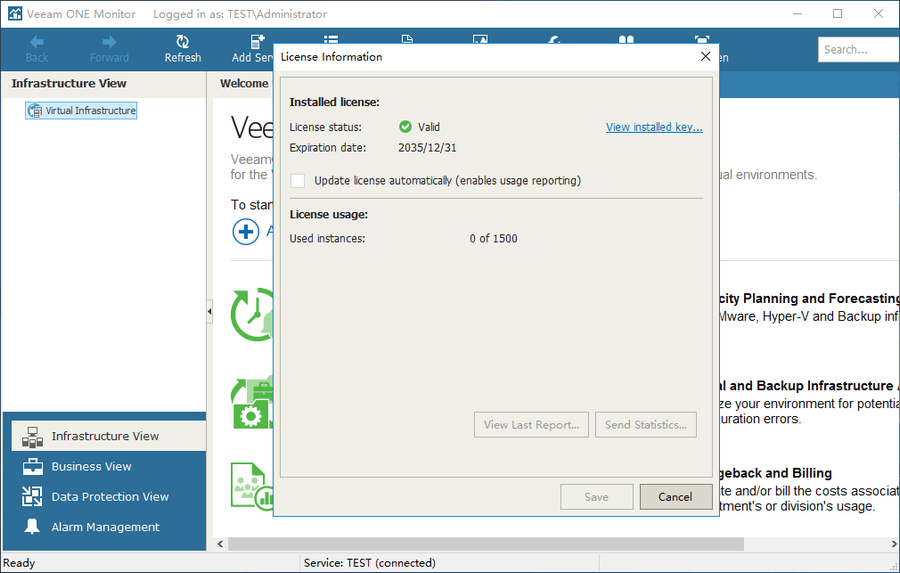
相关下载
[名称]:VeeamONE_10.0.2.1094_20200716
[大小]:1.27G MB
[安装环境]:Win8/Win10/win2012/win2016/win2019
[下载链接]:
链接:https://pan.baidu.com/s/1mvE2RhYc590HncwAAd08OQ
提取码:zefa
未经允许不得转载:测试博客 » Veeam ONE v10.0.2.1094 安装教程+许可证

 测试博客
测试博客






 暗夜发出霓虹蓝光的ZIIIRO Ecli
暗夜发出霓虹蓝光的ZIIIRO Ecli 绝美腕表——地球与月亮概念手表 找寻时间
绝美腕表——地球与月亮概念手表 找寻时间 会充电的树,既可以充电又可以照明,实用又
会充电的树,既可以充电又可以照明,实用又 可拆卸的自行车 后座可以变大锁 再也不用
可拆卸的自行车 后座可以变大锁 再也不用 中国武汉将建世界最高建筑 — 凤凰塔
中国武汉将建世界最高建筑 — 凤凰塔 轻松把家打造成旅游胜地的?Air Glo
轻松把家打造成旅游胜地的?Air Glo 情侣智能感应手环,不在一起也能传递情感
情侣智能感应手环,不在一起也能传递情感 可以戴在手腕上的遛狗绳Lishinu 让
可以戴在手腕上的遛狗绳Lishinu 让



